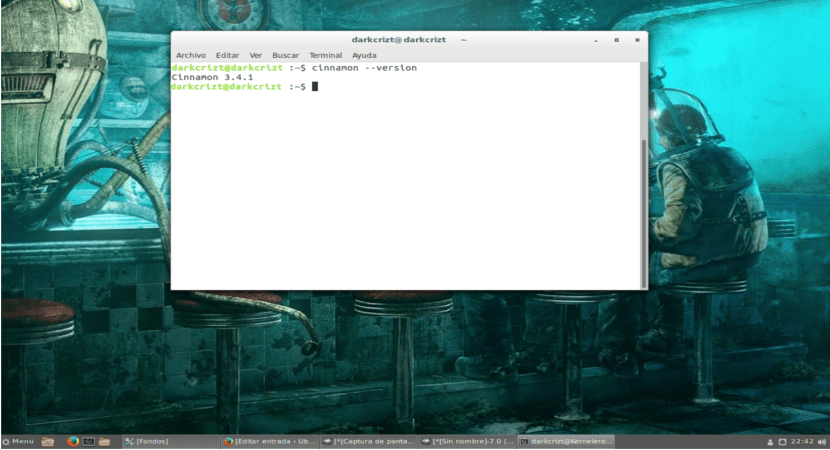
Cannella su Ubuntu
Per cominciare per chi non conosce ancora Cinnamon te lo dirò, è un ambiente desktop per sistemi GNU / Linux, creato dagli sviluppatori di Linux Mint come un fork di Gnome Shell, partendo dall'idea di poter offrire un ambiente più tradizionale.
Ora che lo sai, Cinnamon è un ambiente desktop che parte da Gnome Shell ma che cerca di includere il meglio di Gnome Shell nello stesso desktop in un'interfaccia simile a Gnome 2, ma senza tralasciare l'eleganza e la semplicità. Inoltre, l'ambiente desktop è attualmente nella sua versione 3.4, quindi ha una serie di miglioramenti.
Cinnamon 3.4 Funzionalità e miglioramenti
La cannella fornisce le seguenti caratteristiche, comprese tra le più importanti:
- Un pannello mobile con menu principale, lanciatori, un elenco di finestre e la barra delle applicazioni.
- Per poter personalizzare il desktop con temi.
- Ci offre anche la possibilità di applicare effetti desktop.
- Applet.
- I plugin saranno ora separati individualmente da processi.
- Processi separati per Nemo e gestione del desktop.
- Logout più veloce.
- Supporto per lightdm-impostazioni y gestire-systemd-unit en Impostazioni di sistema.
- Aggiunte ulteriori opzioni di configurazione per lo screen saver.
- Effetti desktop, incluse animazioni ed effetti di transizione.
- E tanti altri.
Come installare Cinnamon su Ubuntu 17.04
L'installazione dell'ambiente desktop è semplice, per farlo è necessaria solo la riga di comando.
Nota: È estremamente importante che se hai installato un'applicazione nativa di Linux Mint, eliminala insieme al repository di sistema per evitare problemi o avere dipendenze interrotte. Detto l'avviso, procediamo all'installazione.
Apriremo un terminale, aggiungiamo il repository per avere sempre il più attuale.
sudo add-apt-repository ppa:embrosyn/cinnamon
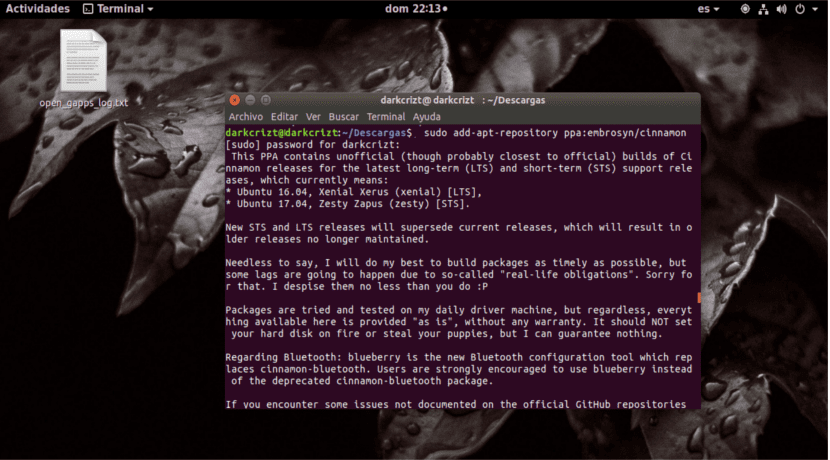
Aggiunta di ppa alla cannella
Aggiorniamo i repository e procediamo all'installazione con:
sudo apt-get update sudo apt-get install cinnamon
Una volta installato sul nostro sistema, è necessario chiudere la sessione utente corrente o riavviare il computer, anche se consigliamo di riavviare per avere tutto in ordine. Infine, dovremo solo scegliere il desktop Cinnamon nella schermata di accesso.
Resta solo da personalizzare il desktop a proprio piacimento e godere dell'ampia varietà di temi e applet che ci offre.
grazie, Signore